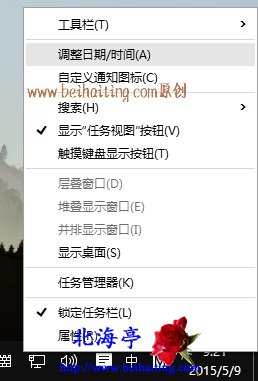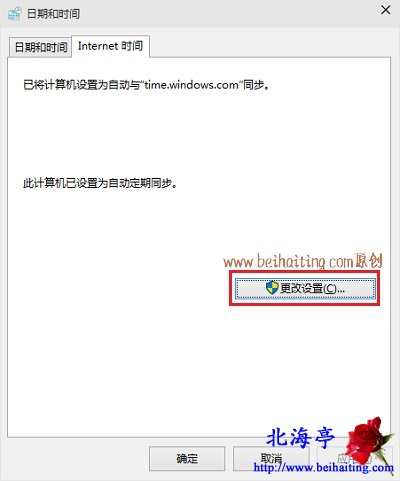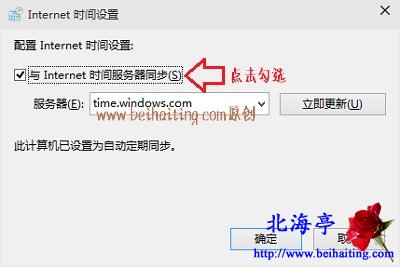|
怎么设置Win10系统时间自动同步Interent时间? 兴之所至,随云远走,幸甚至哉!但是首先要解决身边附属人员和自己的衣食问题。时间是个很重要的因素,所以题目中的内容,是很多朋友希望得到的答案,下面我们就来看看,Win10系统在这方面的具体操作方法。 第一步、对着任务栏时间图标,单击鼠标右键,菜单中点击选择“调整日期/时间”
第二步、在日期和时间对话框,点击切换到“Interent时间”选项卡,点击“更改设置”
第三步、在Interent时间设置窗口,点击勾选“与Interent时间服务器同步”,然后点击确定即可
怎么设置Win10系统时间自动同步Interent时间的内容,希望能帮到您! (责任编辑:IT信息技术民工) |